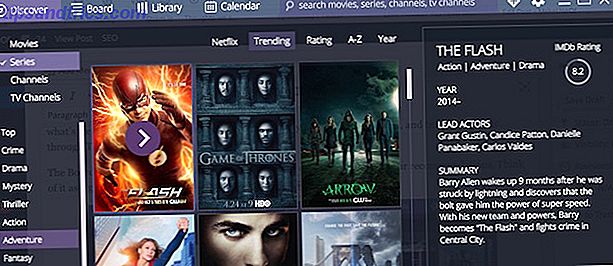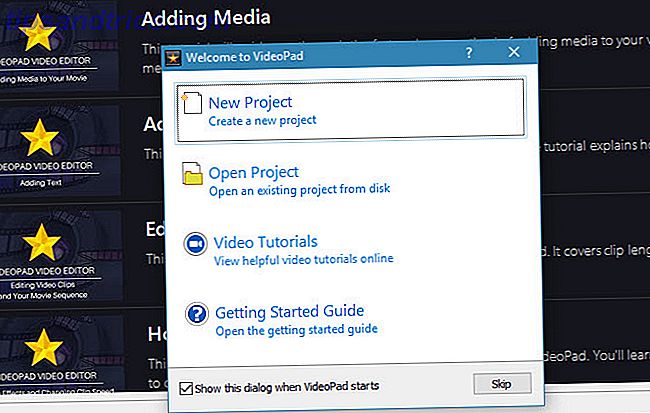Trello kan hjelpe deg med å styre alle typer prosjekter, fra personlig og hjemme til jobb og skole.
Denne veiledningen er tilgjengelig for nedlasting som en gratis PDF. Last ned en guide til Trello for Life og Project Management nå . Du er velkommen til å kopiere og dele dette med venner og familie.Å bruke det er mye enklere enn mange forventer, og det kan egentlig brukes til de fleste prosjekt. Hvordan virker det? Hva kan du gjøre med det? Hvor begynner du? Denne ultimate guiden til Trello vil hjelpe deg å forstå grunnstrukturen, navigasjonen og selvfølgelig hvordan det kan være nyttig for deg.
En guide til Trello for liv og prosjektledelse
Grunnleggende struktur
Trello består av brett, lister og kort for en komplett organisasjonspakke.
styrene
Styrene er plassert i hoveddelen kalt Boards Page, og inneholder lister og kort. 8 Tips for å raskt søke og sortere Trello-kort og lister. 8 Tips for raskt å søke og sortere Trello-kort og lister. Stiller du gjennom Trello-kortene manuelt? Bytt til triksene som er oppført i denne artikkelen, for å søke dem alle samtidig og øke trello-arbeidsflyten din. Les mer . Du kan opprette ulike brett som arbeid, skole og hjemme. Eller hvis du bare bruker Trello til skolen, kan du for eksempel lage et kort for hver klasse. Tenk på brettene som prosjekter med alle relevante brikker inne i dem.
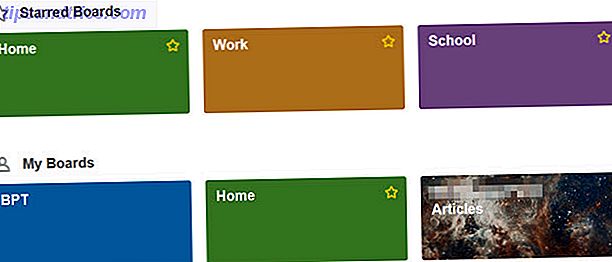
lister
Lister er hoveddelene inne i brettene som inneholder kort. Du bør begynne med å lage lister for å inkludere de store delene av prosjektet. For eksempel kan et styre for engelskklassen inneholde lister for lekser, semesteroppgaver og gruppearbeid. Som et annet eksempel kan et styre for frilansskriving inneholde lister for artikkelideer, innleverte artikler og publiserte artikler.
kort
Kort er detaljene som lever i lister. Ved hjelp av eksemplet ovenfor for engelskklassen, kan lekserlisten inneholde kort for hver oppgave. For freelance skrivelisten over artikkelen ideer, kan du bruke et kort for hver egen ide.

Styrets detaljer
Hvert brett har funksjoner for synlighet og tilpasning.
Sikt og tilgang
Trello tilbyr tre former for tilgang til styrene dine, hver med et bestemt formål.
- Privat betyr at bare personer med tilgang til styret kan se og redigere det.
- Team betyr at styret er synlig for lagmedlemmer, og bare de som legges til det, kan redigere det.
- Offentlig betyr at alle med en lenke til styret kan se det, og det kan bli funnet i resultatene i søkemotoren. Men styret kan kun redigeres av folk som legges til det.

Tilpasningsalternativer
Styrene har fem hovedtrekk for å tilpasse utseendet. Disse kan nås fra styremenyen.
- Bakgrunnsmuligheter inkluderer ni forskjellige farger.
- Alternativet Filter Cards lar deg se alle lignende kort basert på søkeord, etikett, person eller forfallsdato.
- Power-Ups er tilleggsprogrammer som kan inkluderes som en kalender 10 kreative måter å administrere livet ditt med en Trello-kalender 10 kreative måter å administrere livet ditt med en Trello-kalender på Gjør-liste-elementer er enklere å jobbe med og krysse av listen din hvis du planlegger dem i kalenderen din. Kalenderen viser Trello er en fantastisk funksjon for å styre livet ditt. Les mer, kort aldring og stemmeevne.
- Klistremerker er lunefull add-ons som kan bli trukket og falt på kort i et brett. Det er 12 forskjellige alternativer.
- Lenken Mer på menyen har sitt eget sett med muligheter for å vise tillatelsesinnstillinger, etiketter, arkiverte elementer, innstillinger for e-post til bord og muligheten til å kopiere, skrive ut, eksportere og abonnere. Du kan lukke styret så vel som kopiere den angitte lenken for å dele styret.

Listedetaljer
Liste funksjoner og alternativer er veldig grunnleggende. Du kan legge til, kopiere, flytte, abonnere og arkivere lister ved å velge ikonet Flere alternativer (trepunkts) ved siden av listenavnet. Du kan også flytte eller arkivere alle kortene i en liste. Tenk på Trello-lister som oppgavelister og kortene som oppgavene.

Kortdetaljer
Kort har langt den største mengden funksjoner og alternativer. Dette er fordi de inkluderer alle omfattende detaljer. Tenk på dem som å gjøre ting som inneholder all informasjonen i en oppgaveliste.
Kommentarer og aktivitet
Både kommentarer og aktivitet er umiddelbart synlige i hoveddelen når et kort er åpnet. Hvert kort kan ha kommentarer lagt til det. De faktiske kommentarene kan inkludere vedlegg, nevner til lagmedlemmer, emojis og andre kort nestet i den. Aktiviteten viser akkurat det, hver handling som er tatt på et kort sammen med dato, klokkeslett og person som tok handlingen.

Legg til seksjon
På høyre side av kortet finner du en liste over fem elementer som kan legges til et kort for å bore detaljene videre.
- Medlemmer lar deg legge til et nåværende lagmedlem til et kort.
- Etiketter lar deg legge til en eller flere etiketter på kortet, som fungerer som tagger. Du kan søke etter, velge eller opprette en ny etikett. Etiketter kan inneholde en tittel og en farge for enklere organisering.
- Sjekkliste lar deg legge til en nyttig sjekkliste med et alternativ for å kopiere en fra et annet kort. Eller du kan ganske enkelt legge til sjekklisten og begynne å legge til elementer til den. Da, som elementene blir sjekket av listen, vises fremdriftslinjen sammen med prosentvis fullført.
- Forfallsdato lar deg velge en dato sammen med tiden for kortet.
- Vedlegg lar deg velge en fil som skal inkluderes i kortet. Disse alternativene inkluderer en lokal fil eller en fra Google Disk, Dropbox, Box eller OneDrive. En kobling kan også festes til et kort.
Handlingsseksjon
Under Add-delen er handlingsområdet som også inneholder fem alternativer.
- Flytt lar deg flytte kortet til et annet brett eller til en annen liste sammen med et alternativ for å velge sin posisjon i den listen.
- Kopiering lar deg kopiere kortet med en annen tittel og har muligheter til å holde vedlagte elementer som en sjekkliste, klistremerke eller etikett. Du velger deretter brettet eller listen hvor du vil ha kopien, og hvis du velger en liste, kan du velge sin posisjon akkurat som med Flyttet
- Abonnementet lar deg abonnere på et kort slik at du blir varslet om aktivitet på den.
- Stemme lar deg kaste en stemme for kortet som kan være nyttig i lagmiljøer.
- Arkiv lar deg flytte kortet til arkivkortet eller bare slette det.
En Del og Mer- kobling under Handling-delen lar deg skrive ut, eksportere, e-post eller lenke til kortet.

Webnavigasjon
Når du kommer på Trello-skjermen etter at du har logget på, ser du alle dine brett. De du har stjernet som favoritter er øverst.
Toppnavigasjon
Flytter fra venstre til høyre over toppen av denne skjermen, har du forskjellige alternativer.

Brett skuffe (knapp)
Knappen Boards kalles en skuff og rullegardinmeny vil vise en liste over brettene dine sammen med et søkealternativ. Knappen forblir i toppnavigasjonen for hurtige brytere til andre brett.
Søkefelt
Dette søkeordet vil søke etter ditt ord eller uttrykk på tvers av alle elementer på alle brett og kort.
Trello Button
Du kan klikke Trello-knappen i selve senteret for å gå tilbake til hovedskjermen når som helst for å se alle brettene dine. Det vil omdirigere deg til Boards Page, akkurat som etter at du har logget inn.
Plus-knapp
Med denne knappen kan du raskt lage et styre, personlig lag eller et forretningsteam.
Ditt navneknapp
Hvis du klikker på knappen med navnet ditt, kommer det opp funksjoner som lar deg administrere din Trello-konto. Nedtrekksruten viser seks alternativer sammen med en lenke for å logge ut. Enten du velger Profil, Kort eller Innstillinger, blir du tatt til samme grunnleggende skjermbilde der de tre alternativene igjen vises som faner over toppen av siden. Nyttige lenker for snarveier, hjelp og en lenke til endring av språk finnes også i dette området.
- Profilen lar deg se all aktivitet med direkte koblinger til kortene og kortene der den aktuelle aktiviteten fant sted.
- Kort gir deg mulighet til å se alle kortene du har blitt lagt til, og de kan sorteres etter bord eller forfallsdato.
- Innstillinger lar deg endre navn, initialer, biografi, avatar eller passord. Du kan legge til en ny e-postadresse, justere e-post og skrivebordsbeskjeder, aktivere tilgjengelighet og se alle applikasjoner du har koblet til Trello 11 Essential Trello-integrasjoner som gjør jobben enklere 11 Viktige Trello-integrasjoner som gjør jobben din enklere Trello er en utrolig Lett å bruke verktøy for produktivitet. Du kan gjøre det mer moro ved å integrere Trello med utmerkede tredjepartsprogrammer. Hold deg oppdatert og få ting gjort med disse verktøyene. Les mer med alternativer for å tilbakekalle dem. Du har også muligheten til å aktivere tofaktorautentisering for ekstra sikkerhet.
- Trello Gold- fanen vil gi din kontoinformasjon hvis du er medlem eller tillater deg å abonnere på flere fordeler. Hvordan få gratis Trello Gold og hva du kan gjøre med det. Hvordan få gratis Trello Gold og hva du kan gjøre med det. Trello er utdeler for øyeblikket en gratis måned med Trello Gold til hver av sine 10.000.000 + brukere. Vi viser deg hvordan du får din og hva du kan gjøre med det. Les mer .

Informasjonsknapp
Informasjonsikon-knappen kan velges for å få tips direkte fra Trello. Hvis du klikker på et av tipsene, blir du omdirigert til den siden på Trello nettsted.
Meldingsknapp
Dette området viser alle varsler du har mottatt.
Board Navigasjon
Når du har valgt et brett for å jobbe i, er det enkelt å navigere. Du vil se alle dine lister med kortene inne i dem for en fin visning av det samlede prosjektet.
Du vil også legge merke til at toppnavigasjonen forblir og med en annen linje rett under den. Fra venstre til høyre gir denne styringsnavigasjonslisten deg muligheten til å endre brettspillets navn, stjerne det som favoritt, justere synligheten og få tilgang til brettmenyen. Hvis filtrering er aktivert, ser du også etiketten.
Legg til en liste
Du vil alltid se et tilleggsalternativ i styret helt til høyre for dine nåværende lister. Bare klikk i den boksen, gi den nye listen et navn, og trykk på Lagre- knappen.

Flytt lister og kort
Trello tilbyr et elegant og enkelt grensesnitt for å flytte lister og kort. Bare legg musen over elementet du vil flytte, og når hånden vises, klikk og dra. Du kan omorganisere lister eller flytte kort fra en liste til en annen veldig enkelt.

Åpne eller legg til et kort
Du kan åpne et kort i en liste bare ved å klikke på Legg til et kort nederst på listen. For å opprette et kort, gi det bare et navn og klikk Legg til . Alle tillegg og handlinger for kortet kan konfigureres etterpå. Dette er en praktisk funksjon som gir deg mulighet til å utvide hele prosjektet før du kommer inn i detaljene.

Brukeksempler
Trello er et flott verktøy for å håndtere prosjekter for arbeid, skole, personlig, hjemme og til og med økonomisk planlegging. Her er bare noen eksempler på hvordan du kan bruke Trello for hver av disse.
Arbeid
Selv om det er åpenbart at Trello kan hjelpe prosjektledere på jobben, kan den brukes i nesten alle arbeidsforhold for ulike typer aktiviteter og prosjekter. For dette eksempelet vil vi bruke avdelingsflytt fra en bygning til en annen.
- Opprett et styre for avdelingen flytte.
- Innenfor styret lager du lister for avdelingene i avdelingen: Internett, programmering, klient og fullført.
- Inne i lister, lag kort for aktiviteter som skal finne sted i hver seksjon. Internett-tjenester kan inneholde kort for kabinettoppsett, kontormøbler og datautstyr. Klær kan inneholde kort for oppsummering av kabinetter, kontormøbler, telekom og kontorrekvisita.
- Innenfor hvert kort legger du til alle detaljene. Datautstyrskortet for Internett-tjenester kan inkludere en sjekkliste med skjerm, skrivebord, kabler og skrivere. Klerkortet for telekom kan omfatte å sette inn nye telefonlinjer, kjøpe nye telefoner og teste telefonforlengelser.
- Når hvert kort er ferdig innen sin nåværende liste, kan det flyttes til listen over ferdige elementer. På denne måten er det alltid klart hva som fortsatt må gjøres og hva som er fullført.

Skole
For dette eksempelet vil vi bruke en heltidsstudent. Her er en måte de kan gå på med å bruke Trello til å organisere semesteret.
- Opprett et brett for hver klasse: Matematikk, Engelsk, Psykologi og Ernæring.
- Innenfor hvert brett lager du lister for alle handlinger for klassen. Matematikk kan inneholde lister for hjemmearbeid, gruppearbeid, online-tester og ferdige elementer. Men, psykologi kan inneholde lister for lekser, semesterblader, gruppearbeid, online-tester og ferdige artikler.
- Inne i lister, lag kort for hver oppgave eller gjenstand. Hjemmelagelisten for mat kan inneholde kort for uke 1, uke 2 og uke 3. Listen over psykologi-terminer kan inneholde kort for hvert papir som skyldes emne som oppførsel, psykiske sykdommer, barns tilstand.
- Innenfor hvert kort legger du til alle detaljene. Math-hjemmekartelisten for uke 1 kan ganske enkelt inkludere en sjekkliste for delene som skal betales sammen med forfallsdato. Men listen Psykologi Terminall for psykisk sykdomskort kan inneholde en sjekkliste for papirseksjonene, en forfallsdato, en referanselink, et bilde og et vedlegg for utkastet.
- Når hvert kort er ferdig innen sin nåværende liste, kan det flyttes til listen over ferdige elementer. På den måten har studenten alltid en klar oversikt over hva som er forfalt og ikke har blitt fullført ennå.

Hjem
Fra renovering til verftsarbeid kan Trello være et nyttig verktøy for å holde hjemmeprosjekter organisert. For dette eksempelet vil vi bruke et vår landskapsarbeid prosjekt.
- Opprett et brett for vårprosjektet.
- Innenfor styret lager du lister for alle handlinger for prosjektet. Du kan ha lister for bakgård, bakgård, sidegårder og fullførte oppgaver.
- Inne i lister, lag kort for hvert element. Bakgårdslisten kan inneholde kort for busker, trær og blomsterhage. Front Yard-listen kan inneholde kort for oppkjørselen, gangvei og lampepost.
- Innenfor hvert kort legger du til alle detaljene. Trærkortet til Backyard-listen kan inkludere en sjekkliste for å få tak i trimmer, velge en trimmer, planlegge en trimningsdato. Lampepostkortet for Front Yard-listen kan inneholde en sjekkliste for å male basen, installere en bevegelsessensor og kjøpe lyspærer. Men kan også inkludere en person i familien for å gjøre jobben, samt en forfallsdato.
- Når hvert kort er ferdig innen sin nåværende liste, kan det flyttes til listen over fullførte oppgaver. På denne måten har du alltid en klar oversikt over hva som er igjen og hva som er fullført.

Personlig
Du kan ikke tenke på Trello som et personlig administrasjonsverktøy, men det kan sikkert brukes til dine individuelle prosjekter og mål. Hvordan lage et visjonskort og møte dine store mål. Hvordan lage et visjonskort og møte dine store mål. Du kan ringe dem like store bergarter eller store, hårete, heslige mål. Noen kaller det en bøtte liste. Tømmer at bøtte krever handling. Det er her et visuelt verktøy som Trello viser seg nyttig. Les mer . For dette eksempelet vil vi bruke mål for året.
- Opprett et styre for inneværende år.
- Innenfor styret lager du lister for hvert mål. Du kan ha lister for øvelse, ny jobb, finansiell spare og fullførte oppgaver.
- Inne i lister, lag kort for hvert element. Treningslisten kan ha kort for å snakke med lege, rutiner for treningsøktene, og bli med på et treningssenter. Ny jobbliste kan ha kort for CV, jobbwebsteder og steder å søke på.
- Innenfor hvert kort legger du til alle detaljene. Å bli med på et trenekort for treningslisten kan inneholde lenker til relevante nettsteder for lokale treningsstudioer, budsjettdetaljer og en sjekkliste for å ringe treningssentrene. Det nye jobblistekortet for CV kan inneholde en forfallsdato, gjenoppta utkast til vedlegg og en kobling for å gjenoppta skrive nettsteder.
- Når hvert kort er ferdig innen sin nåværende liste, kan det flyttes til listen over fullførte oppgaver. På denne måten kan du se nøyaktig hvor du faller med målene dine for året.

Finansiell
For å planlegge økonomiske aspekter av livet ditt fra college til pensjon, kan Trello være et nyttig verktøy. For å hjelpe deg med å komme i gang, tilbyr Trello en økonomisk planleggingsmal.
- Den praktiske malen inneholder lister for Baby Steps, Doing og Done. Du kan selvsagt selv bruke dine egne lister hvis du foretrekker det. Kanskje du vil ha lister for barnets høyskolebesparelser, din egen pensjon, og betalte dine nåværende kredittkort.
- Ved hjelp av malen kan du raskt og enkelt se trinnene du bør ta for å få deg til målene dine. Det første trinnet er det første kortet og inkluderer lagring av $ 1000 i et nødfond. Det andre trinnet er det andre kortet er for å betale av all gjeld med unntak av boliglånet. Disse kortene er begge innenfor Baby Steps-listen.
- Innenfor hvert kort er redigerbare elementer som passer dine behov. Nødfondskortet har en sjekkliste for handlingene for å fullføre det målet. Det betalende gjeldskortet har også en sjekkliste med beløpene for hver gjeld.
- Når du arbeider gjennom hvert av trinnene i Babysteg-listen, kan du flytte dem til Doing-listen. På denne måten vet du umiddelbart hva du jobber for. Da, når de er ferdige, flytter du dem til Ferdig liste, slik at du kan konsentrere deg om de ukompliserte elementene med et blikk.

Tilgjengelig mobilapps
Trello er tilgjengelig gratis på mobile enheter for å gjøre det enda enklere å holde oversikt over prosjekter og motta varsler underveis.
- På Android kan du bruke Trello på telefonen eller nettbrettet
- På IOS kan du bruke Trello på både iPhone og iPad

Trello Tips for nye brukere
Hvis du er helt ny til Trello og er klar til å begynne å bruke verktøyet, trenger du ikke å hoppe i føttene først. Det kan ha omfattende funksjoner, men brukervennligheten gir deg et proff på kort tid. Her er bare noen få nyttige tips.
- Start med et enkelt prosjekt eller til og med en prøve en. Begynn med noe lite som bare inneholder en liste eller to og et kort eller to. Dette vil gjøre deg vant til navigasjon og funksjoner.
- Eksperiment med funksjonene . Bare fordi det er dusinvis av alternativer, betyr det ikke at du må bruke dem alle. Spill rundt med sjekklister og vedlegg for å se om du virkelig trenger dem for prosjektet ditt.
- Sjekk ut Trello-tipsene . Selskapet er godt i å gi nyttige triks, og du kan bare oppdage noe du elsker. Så, trykk det Informasjonsikonet i navigasjonsfeltet når du har tid til å oppdage et nytt element.
- Dra nytte av påminnelsene, spesielt hvis du vil bruke Trello på mobilenheten din. Dette vil holde deg i løkken for teamprosjekter og på sporet for personlige.
- Ha det gøy med det og gjør det ditt . Trello har noen fantastiske funksjoner for å endre bakgrunnsfargen på brettet ditt, som kan inneholde et pent klistremerke. Hvorfor ikke bruk disse ekstra funksjonene for å personliggjøre din erfaring?

For ytterligere hjelp
En annen av de flotte funksjonene i Trello er at den har en lett tilgjengelig og informativ hjelpseksjon. For å få tilgang til dette området, klikk på informasjonsknappen fra toppnavigasjonen, velg Mer og deretter Hjelp . Dette vil lede deg til Hjelp-delen på Trello-nettsiden.

Du vil da se ulike kategorier å velge mellom, inkludert Komme i gang, Bruke Trello og Feilsøking. Du kan også skrive inn et søkeord øverst for å få tilgang til bestemte emner i kunnskapsbasen.

Hver kategori av Hjelp-seksjonen gir deg artikler og nyttig informasjon. Elementer kan sorteres for enklere visning, og du har mulighet til å skrive ut en artikkel du velger ved å klikke på utskriftsikonet øverst på siden. Hvis du fortsatt har problemer, vil kontakt-koblingen øverst tillate deg å sende Trello-teamet en melding.
Har du prøvd Trello?
Igjen kan Trello være et verdifullt verktøy for å håndtere de fleste prosjekt 10 Unike bruksområder av Trello annet enn prosjektledelse 10 Unike bruksområder av Trello annet enn prosjektledelse Trello er en listelovers glede. Dens Kanban-stil tilnærming var ikke ment bare for prosjektledelse. Tror ikke på oss? Se på disse ti unike bruksområder av Trello. Les mer, stor eller liten, forretning eller personlig. Dens brukervennlighet, tilgjengelighet for mobilapps og omfattende funksjoner gjør det til et verktøy som er verdt å prøve hvis du ikke allerede har det.
Du er velkommen til å dele dine tanker med oss nedenfor ved jevnlig å bruke eller prøve Trello for første gang.

![Omfattende virusbeskyttelse for PC, Mac og Android Gjennom Bitdefender Total Security Multi-Device [10 x lisenser + Lenovo IdeaPad Flex 14 Laptop Giveaway]](https://www.tipsandtrics.com/img/promoted/367/comprehensive-virus-protection.jpg)